Cómo descargar controladores ADB para Windows 11
- Para descargar los controladores ADB en Windows 11, solo necesita visitar el sitio web del desarrollador y obtener los archivos necesarios.
- Para usar ADB, primero debe extraer el archivo e iniciar manualmente el servicio con una herramienta de línea de comandos.
- También puede instalar estos controladores automáticamente con un software especializado.

XINSTALAR HACIENDO CLIC EN DESCARGAR ARCHIVO
ADB es una herramienta de línea de comandos que permite a los usuarios realizar modificaciones sofisticadas e ilimitadas en dispositivos Android. Puede usarlo para realizar la carga local de aplicaciones, flashear ROM personalizadas y actualizaciones de firmware, entre otros ajustes de alto nivel.
Los controladores ADB facilitan este proceso y aseguran que ADB funcione como se espera. Sin embargo, como en los sistemas operativos anteriores, ADB no está preinstalado en Windows 11.
Por lo tanto, debe instalar los controladores usted mismo. En esta guía, no solo le mostraremos cómo instalar los controladores ADB, sino que lo guiaremos a través del proceso de configuración.
¿Cómo puedo descargar y configurar los controladores ADB en Windows 11?
1. Descargue e instale manualmente los controladores ADB
1. Vaya al sitio web de herramientas de la plataforma SDK de Android y haga clic en Descargar SDK de herramientas de plataforma para Windows opción.

2. Cuando se le solicite, marque la casilla de términos y condiciones y haga clic en Descargar Android SDK Platform-Tools para Windows botón.

3. Una vez finalizada la descarga, ubique el archivo descargado y muévalo a la carpeta raíz de su unidad C. Si no está familiarizado, esto es C:

4. Haga clic derecho en el archivo zip y seleccione Extrae todo.

5. Ahora, haga clic en Extracto para iniciar el proceso.

6. Espere hasta que se extraigan los archivos.
7. Vaya a la carpeta que extrajo.

8. Haga clic derecho en el espacio vacío y elija Abrir en Terminal.

9. Ejecute los siguientes comandos: cmd adb devices

Después de hacer eso, debería ver la lista de todos los dispositivos conectados a su computadora. Así es como puede descargar e instalar controladores ADB para un sistema Windows 11 de 64 bits.
2. Descargue e instale los controladores ADB automáticamente
También puede descargar el controlador ADB de Windows 11 automáticamente con un actualizador superior. Esta opción le ahorra el estrés de seguir los enormes pasos enumerados en la primera solución.
Y con una gran base de datos de controladores originales de miles de desarrolladores, seguramente obtendrá todos los controladores que necesita para evitar errores en su computadora.
Puede evitar estos problemas utilizando una herramienta automatizada que buscará e instalará los controladores correctos en su computadora con solo unos pocos clics. Por eso te recomendamos que utilices Actualizador de controlador Outbyte. Aquí está cómo hacerlo:
- Descargue e instale el actualizador de controladores de Outbyte.
- Inicie el software.
- Espere a que la aplicación detecte todos los controladores incompatibles.
- Después de eso, le mostrará una lista de controladores encontrados para que seleccione Actualizar o Ignorar.
- Haga clic en Actualizar y aplicar seleccionado para descargar e instalar las últimas versiones.
- Reinicie su computadora para asegurarse de que se apliquen los cambios.

Actualizador de controlador Outbyte
Use este software y resuelva todos los problemas relacionados con los controladores en su computadora.
Descargo de responsabilidad: es posible que deba actualizar la aplicación desde la versión gratuita para realizar algunas acciones.
¿Son seguros los controladores ADB para instalar?
Los controladores ADB son generalmente seguros. No realizan cambios innecesarios en su computadora, ya que solo sirven como un puente entre su sistema y su dispositivo Android.

Los controladores ADB solo pueden convertirse en un problema si los usa incorrectamente. Y esto también se puede salvar desinstalando los controladores.
¿Por qué Windows 11 ADB no funciona?
Hay varias razones para este problema y es posible que las variables de entorno no sean correctas, por lo que debe ajustarlas si desea solucionar este problema.
También debe verificar la configuración de su teléfono y asegurarse de que funciones como la depuración USB estén habilitadas antes de usar ADB correctamente.
Para obtener más información sobre este tema, no dude en visitar nuestro artículo La interfaz de Windows no puede instalar ADB.
Ahí lo tiene: una guía completa sobre la instalación de controladores ADB en Windows 11. Esperamos que esta guía le resulte útil y lo ayude a volver a su desarrollador creativo de la mejor manera.
Las opciones anteriores, especialmente el uso de una herramienta dedicada, funcionan si está buscando una manera de evitar las siguientes variaciones de este tema:
- Controladores Xiaomi ADB Windows 11
- Controladores ADB universales de Windows 11
- Controlador Oculus ADB Windows 11
- Controlador ADB de Google Windows 11
- Controlador de arranque rápido ADB de Windows 11
- Controlador Samsung ADB Windows 11
Además, si ha instalado controladores ADB pero Windows 11 no puede reconocer ADB, eso también se puede solucionar fácilmente.
No dude en hacer preguntas en la sección de comentarios a continuación si tiene algún problema durante la instalación.
¿Aún tienes problemas? Solucionarlos con esta herramienta:
PATROCINADO
Algunos problemas de controladores se pueden resolver más rápidamente mediante el uso de una solución de controlador personalizada. Si aún tiene problemas con los controladores, simplemente instale Actualizador de controladores OutByte y ponerlo a trabajar inmediatamente. Por lo tanto, ¡deje que actualice todos los controladores y solucione otros problemas de la PC en poco tiempo!
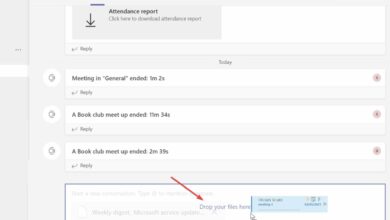
![Photo of Instagram no funciona con Wi-Fi [iOS & Android]](https://kdkick.com/wp-content/uploads/2023/05/Instagram-not-working-on-Wi-Fi-390x220.jpg)
![Photo of Los 5 mejores fondos de pantalla HD de Marvel para Windows 10 [Free Download]](https://kdkick.com/wp-content/uploads/2023/06/Los-5-mejores-fondos-de-pantalla-HD-de-Marvel-para-390x220.png)

